快速連結
轉移您的世嘉CD ROMS 加入您下載的封面模擬站Sega CD 或 Mega CD 是 Sega Megadrive/Genesis 的配件,允許機器玩更高級的遊戲,有效地使其成為一個新的遊戲機。這對公司來說並不是一次巨大的成功,但它通過其 FMV 序列等讓我們得以一睹 CD 遊戲的未來。除了過場動畫之外,世嘉 CD 因其 CD 格式而擁有卓越的音頻質量,提供了與傳統遊戲卡帶的 MIDI 聲音截然不同的體驗。
世嘉 CD 獲得了 Megadrive/Genesis 的增強端口《蝙蝠俠歸來》等遊戲以及《露娜銀星物語》和《掠奪者》等使用語音和 FMV 過場動畫的特色遊戲。借助 Steam Deck 上的 EmuDeck 等程序,您可以重溫 90 年代並玩您最喜歡的 Sega CD 遊戲。本指南將演示如何執行此操作。
Michael Llewellyn 於 2025 年 1 月 9 日更新:在 Steam Deck 上運行 Sega CD 遊戲是玩您的收藏的理想方式。然而,與任何模擬器一樣,使用它玩遊戲時可能會出現問題。本指南已更新,包括 EmuDeck 開發人員推薦的 Decky Loader 和 Power Tools。此更新還包括在 Steam Deck 更新後恢複 Decky Loader 程序的修複。
安裝前的開發人員模式和建議
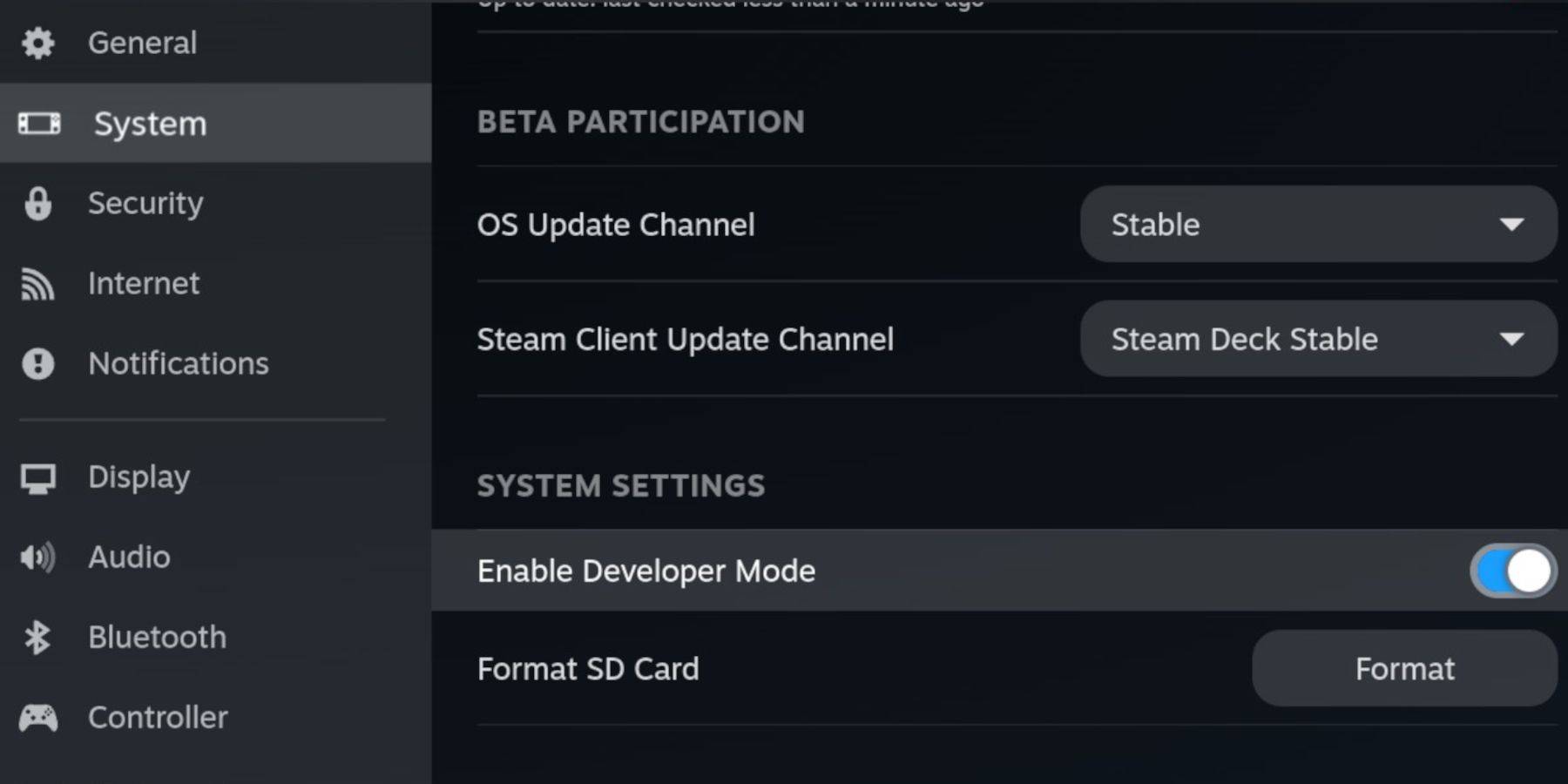
在 Steam Deck 上安裝 EmuDeck 之前,您應該啟用開發人員模式和 CEF 遠程調試,確保 Steam Deck 與 EmuDeck 的更新保持兼容。
開發者模式
- 打開Steam Deck。
- 按Steam按鈕訪問Steam菜單。
- 打開係統菜單並打開開發者模式模式。
- 打開開發者菜單。
- 啟用 CEF 遠程調試。
- 按 Steam 按鈕,然後選擇電源菜單。
- 切換到桌麵模式。
推薦和必需的項目
- 高速 A2 micro SD 卡,用於安裝 EmuDeck 和遊戲。
- 格式化Steam Deck 上的 SD 卡。
- 合法擁有的 Sega CD ROMS 和 BIOS,適合您的遊戲。
- 您可以使用鍵盤和鼠標,讓安裝和傳輸文件更輕鬆。
格式化您的 SD 卡
- 插入 micro SD卡。
- 重新打開 Steam 菜單,然後選擇存儲。
- 格式化 SD 卡。
下載 Steam Deck 的 EmuDeck
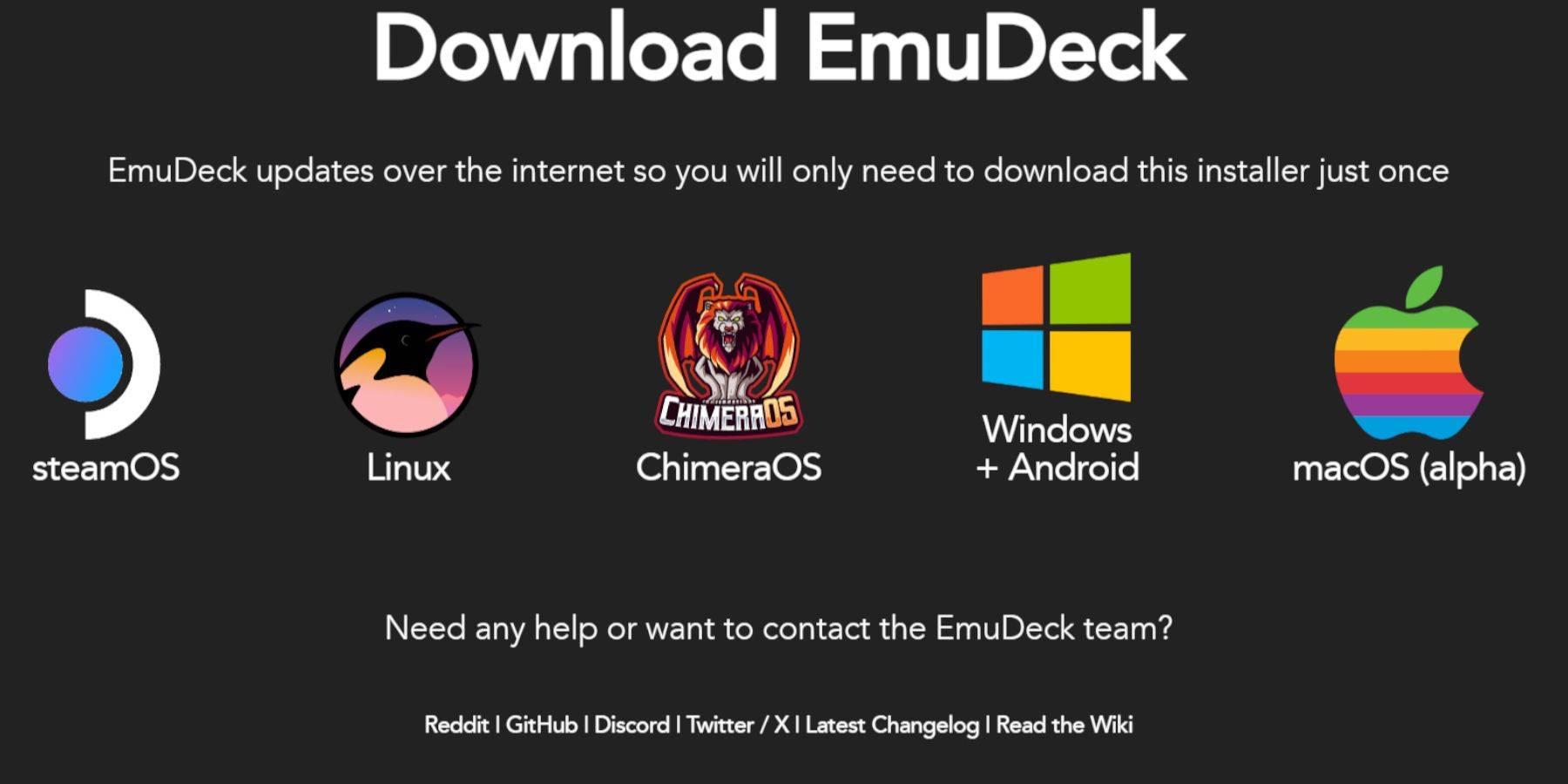
- 按 Steam 按鈕。
- 選擇電源並切換到桌麵模式。
- 從 Discovery Store 下載瀏覽器,打開它,然後下載 EmuDeck。
- 選擇下載,然後選擇 Steam 操作係統版本。
- 運行安裝程序並選擇自定義。
- 點擊 SD 卡鏡像。
- 然後選擇 Steam Deck。
- 選擇 RetroArch、MelonDS、Steam ROM Manager 和 Emulation Station。或者安裝所有模擬器以供以後使用。
- 跳過接下來的幾個屏幕並選擇“完成”以啟動安裝。
將您的 Sega CD 文件傳輸到正確的文件夾
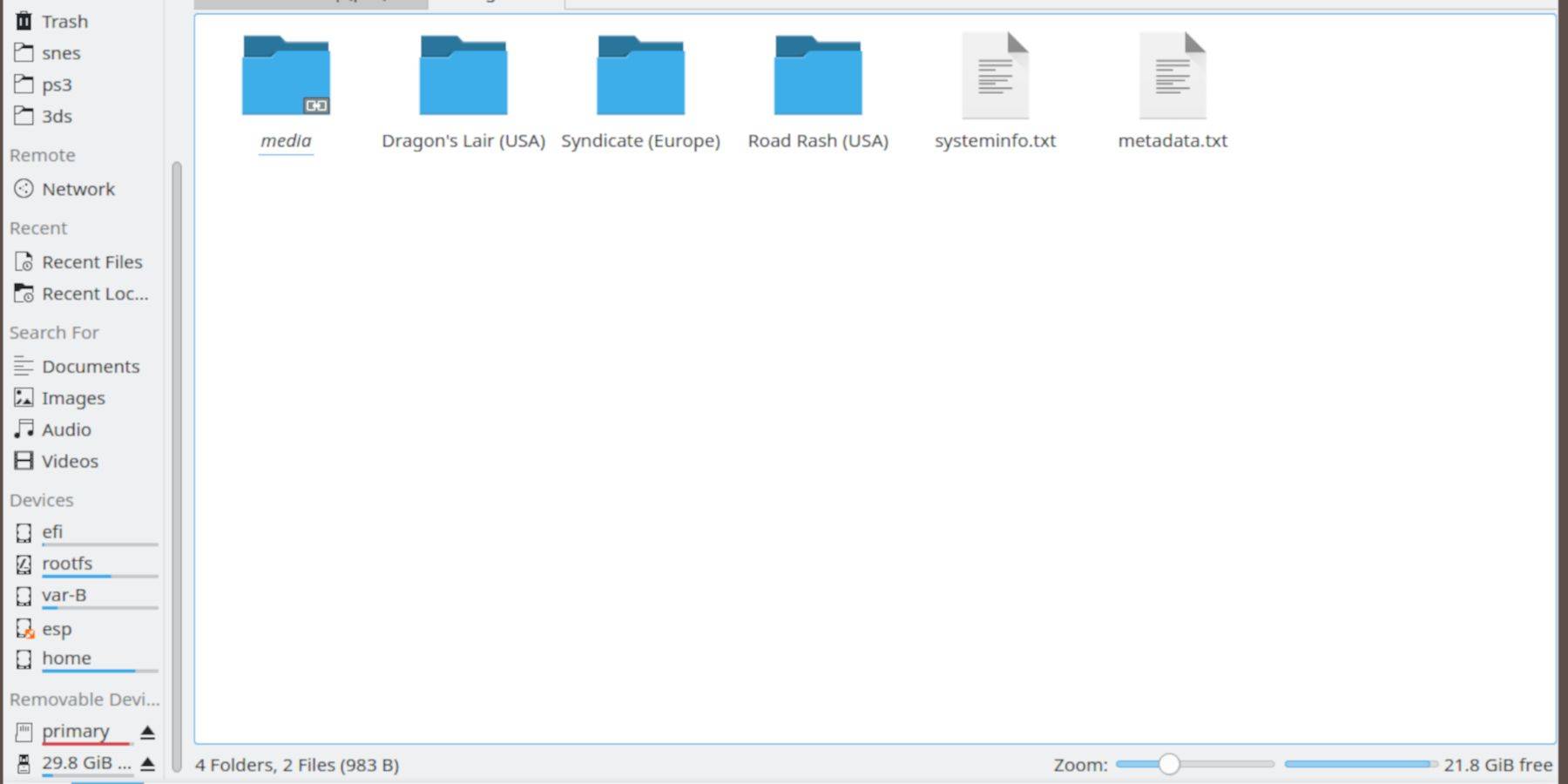
是時候將您的 ROM 和 BIOS 文件移至 Steam 上的相應文件夾中了Deck。
傳輸 BIOS 文件
- 在桌麵模式下打開 Dolphin 文件瀏覽器。
- 選擇標記為 Primary 的 SD 卡。
- 打開Emulation 文件夾。
- 選擇 BIOS 並將 BIOS 文件傳輸到
轉移您的 Sega CD ROMS
- 打開 Primary。
- 然後打開 Emulation。
- 單擊 ROMS。
- 打開名為 segaCD 或 megaCD 的文件夾 - 兩者工作。
- 將您的 ROMS 轉移到該文件夾中。
使用 Steam ROM 管理器添加您的 ROMS
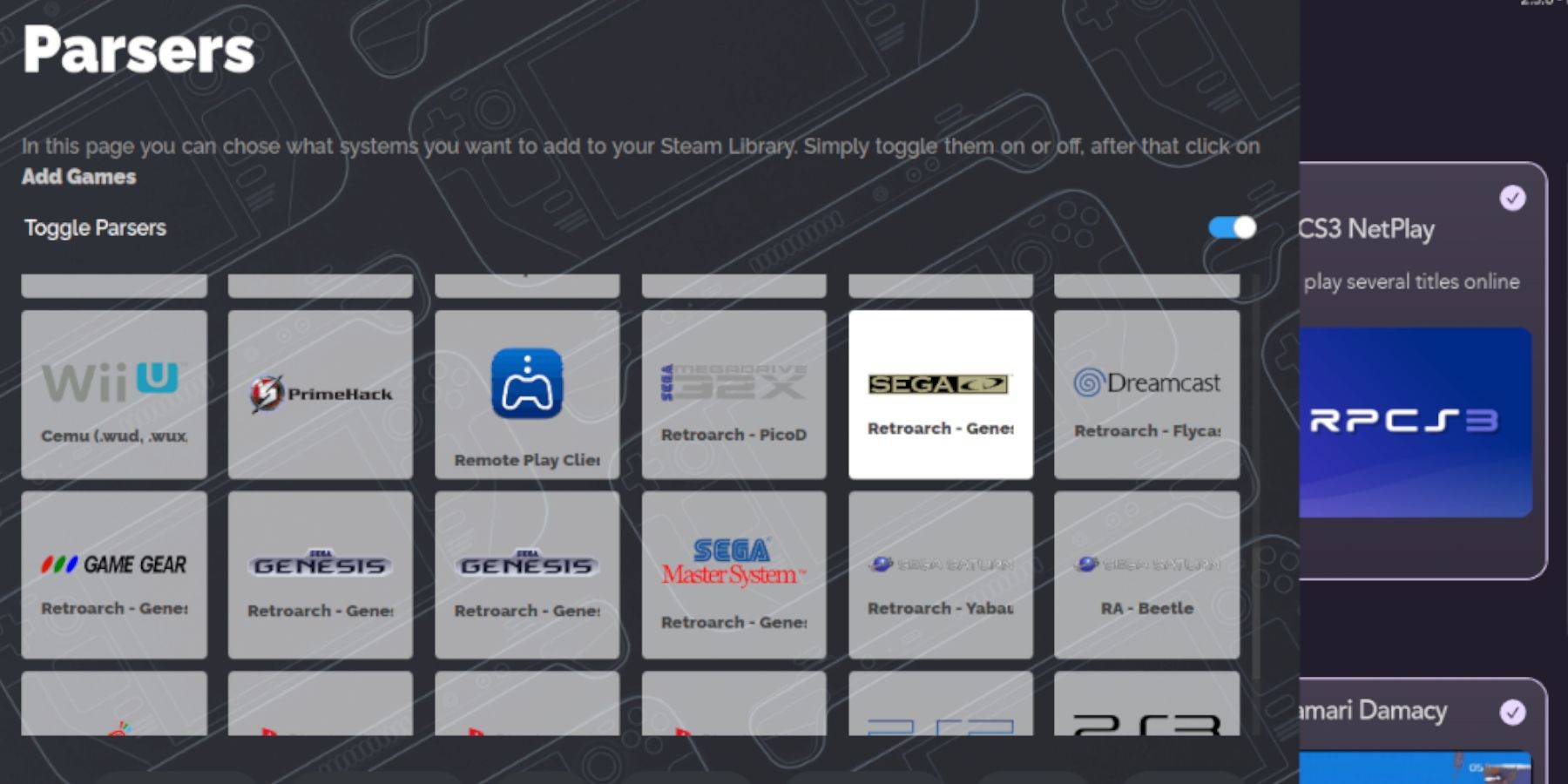
現在是時候將您的 Sega CD ROMS 放入通過將它們添加到庫中,可以在 Steam Deck 的遊戲模式中工作,以便它們像您的官方遊戲一樣運行。
- 打開 EmuDeck。
- 現在從左側麵板打開 Steam ROM Manager,然後單擊“是”。
- 單擊“下一步”。
- 單擊兩個 Nintendo DS windows。
- 單擊“添加遊戲”,然後單擊“解析”。
- Steam ROM 管理器將準備您的遊戲及其封麵。
修複丟失的封麵
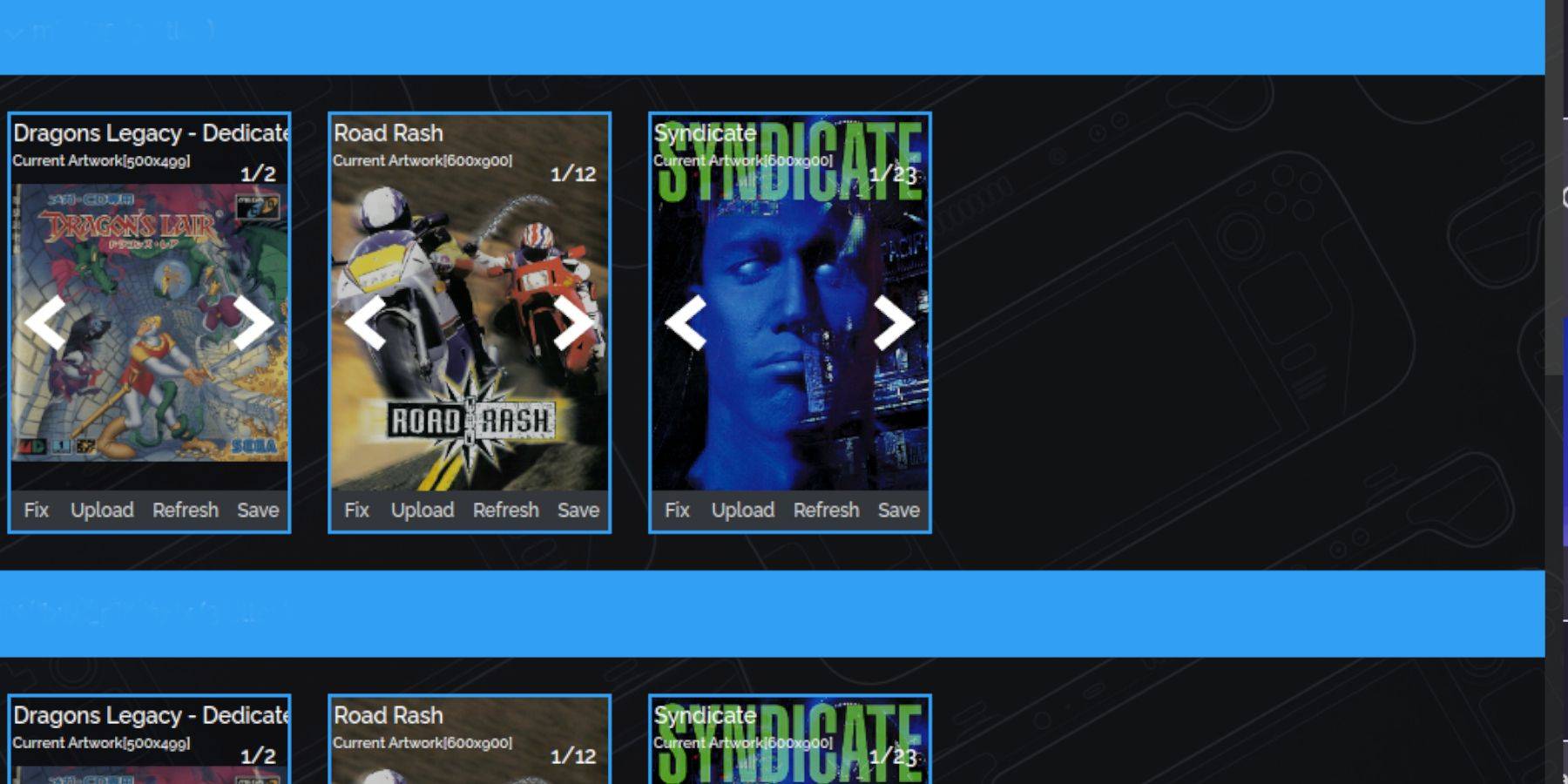
Steam ROM 管理器通常會識別您的所有封麵並將其添加到 Steam Deck 的遊戲模式和庫中。盡管如此,某些晦澀或進口的標題可能不會出現。要解決任何丟失的封麵問題,請按照以下步驟操作:
- 如果您缺少封麵,請選擇“修複”。
- 在修複圖稿和標題搜索欄中輸入遊戲的標題。
- 選擇側邊欄上的遊戲封麵之一並滾動,直到找到合適的封麵。
- 單擊封麵,使其以白色突出顯示。
- 然後單擊 Steam Rom 右上角的“保存並關閉”經理。
添加您下載的封麵
如果 SRM 找不到您的封麵,您可能需要添加它們。使用 Google 圖片搜索找到您遊戲的封麵,然後按照以下步驟操作。
- 單擊“上傳”。
- 找到並添加您的圖像。
- 然後選擇保存並關閉。
- 關閉 SRM 並切換回遊戲模式。
玩您的遊戲Steam Deck 上的 Sega CD 遊戲
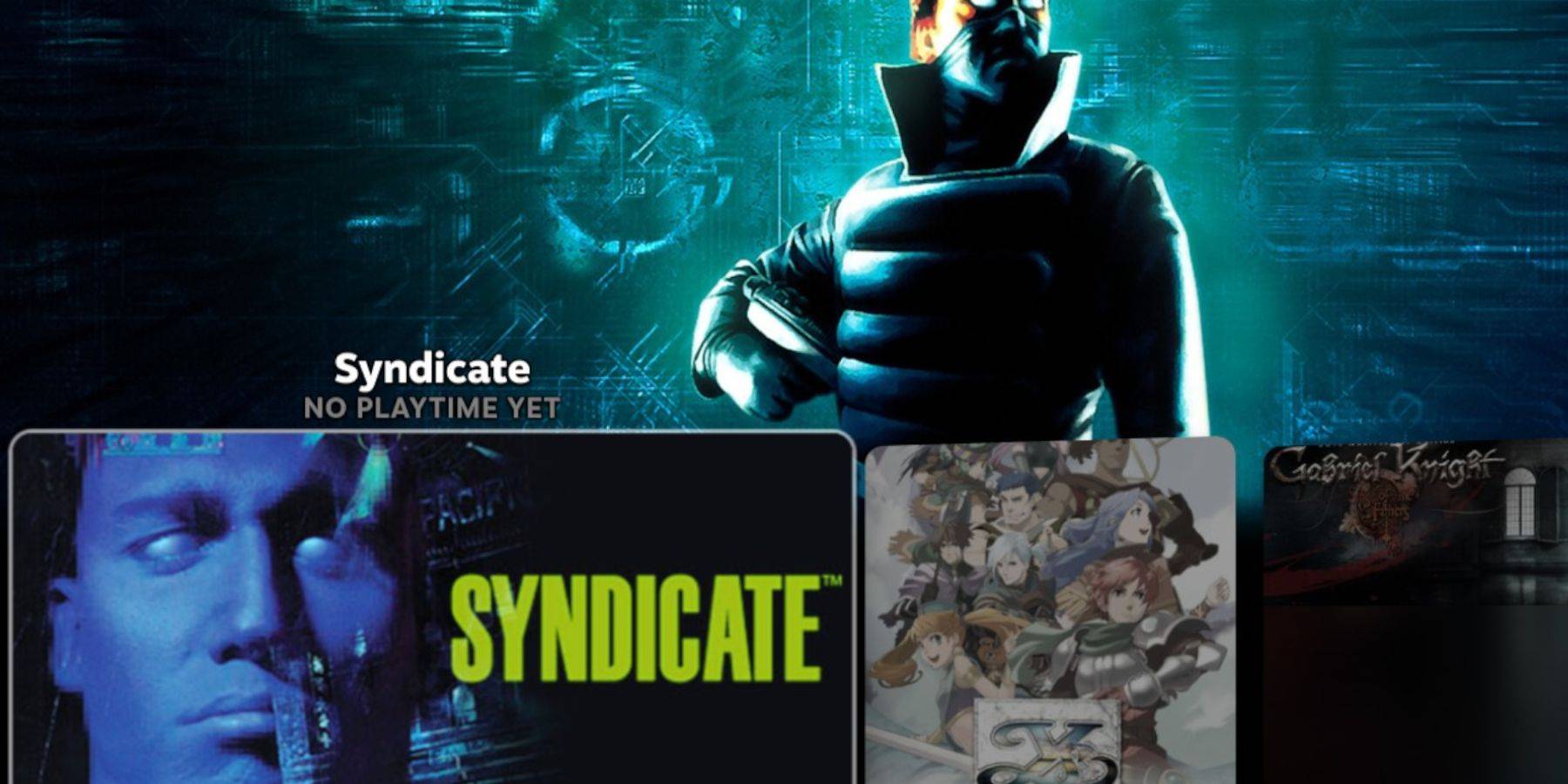
現在可以找到 Sega CD 遊戲並從 Steam Deck 的遊戲模式中進行遊戲。
- 按 Steam 按鈕。
- 選擇庫。
- 移至“收藏”選項卡。
- 打開 Sega CD 文件夾並從那裏玩遊戲。
Emulation Station
如果您按照上述步驟操作,您應該已經安裝了 Emulation Station。這是組織遊戲並使用不同的庫設置來玩遊戲的絕佳方式。
- 按 Steam 按鈕。
- 選擇庫。
- 打開非 Steam 選項卡。
- 找到 Emulation Station 並選擇“播放”。
Emulation Station 是玩需要多個遊戲的遊戲的最佳方式。帶有清晰標簽的 CD。
- 導航至Sega CD 部分。
- 選擇“菜單”按鈕。
- 選擇刮刀。
- 在 Scrape From 中選擇 TheGamesDB。
- 然後在 ScrapeThese Systems 中,選擇 Sega CD。
- 單擊開始。
仿真站程序將定位並找到您複製的遊戲、元數據和封麵藝術,以便在其菜單中顯示。
為 Steam Deck 安裝 Decky Loader
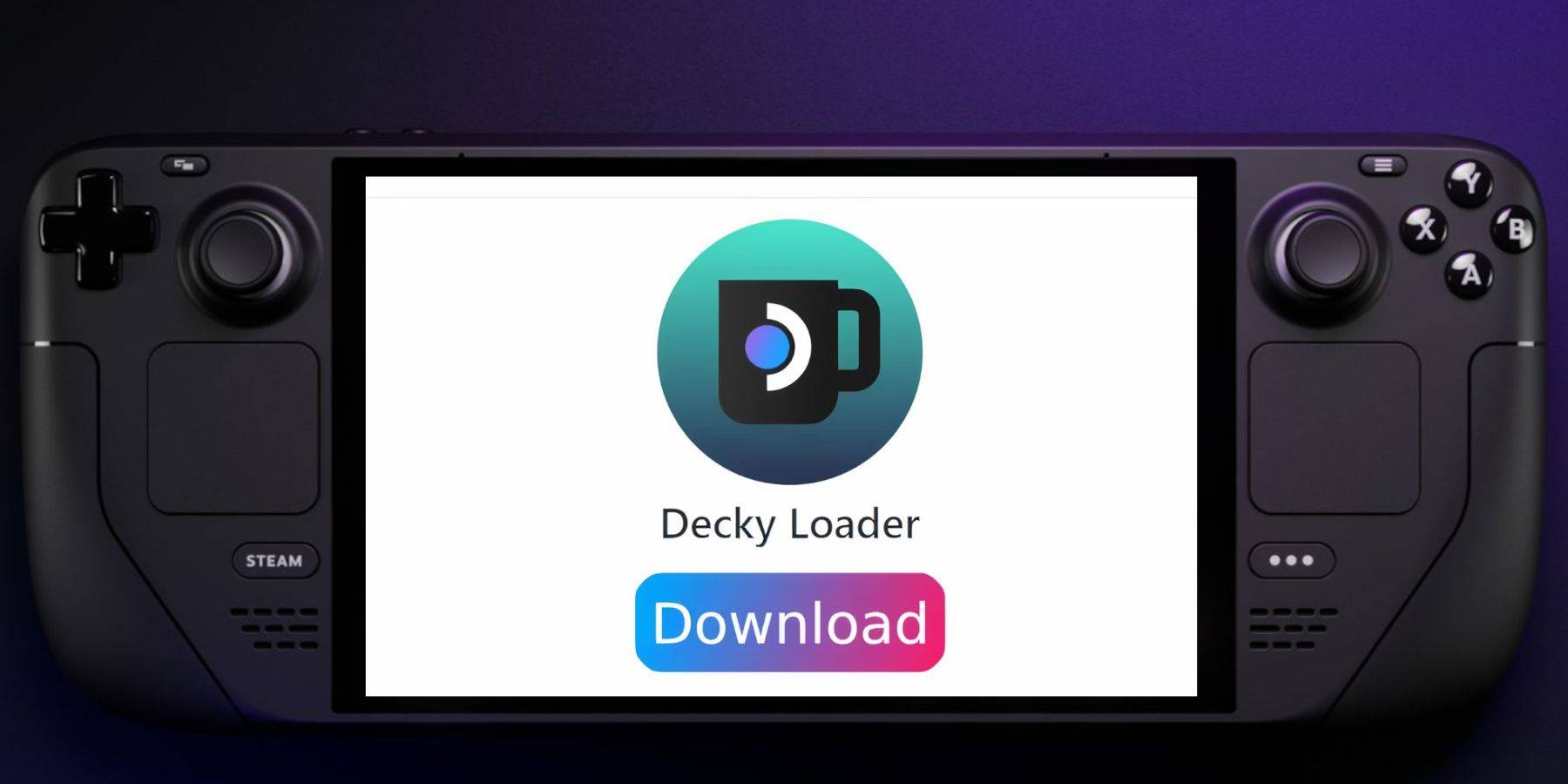
要運行 Power Tools、調整 SMT 並獲得 Sega CD 等複古控製台的性能,EmuDeck 開發人員還建議您安裝Decky 加載器應用程序。為此,請按照以下步驟操作。
- 如果您想讓導航更簡單,請連接鍵盤和鼠標。
- 如果您處於遊戲模式,請按 Steam 按鈕、電源按鈕,然後切換到桌麵模式。
- 從 Discovery Store 下載瀏覽器並在桌麵模式下啟動它。
- 在您喜歡的瀏覽器中,導航至 GitHub Decky Loader 頁麵。
- 要開始下載,請找到大的下載圖標並單擊它。
- 下載完成後雙擊啟動器,然後選擇推薦安裝.
- 安裝完成後,以遊戲模式重新啟動 Steam Deck。
安裝 Power Tools
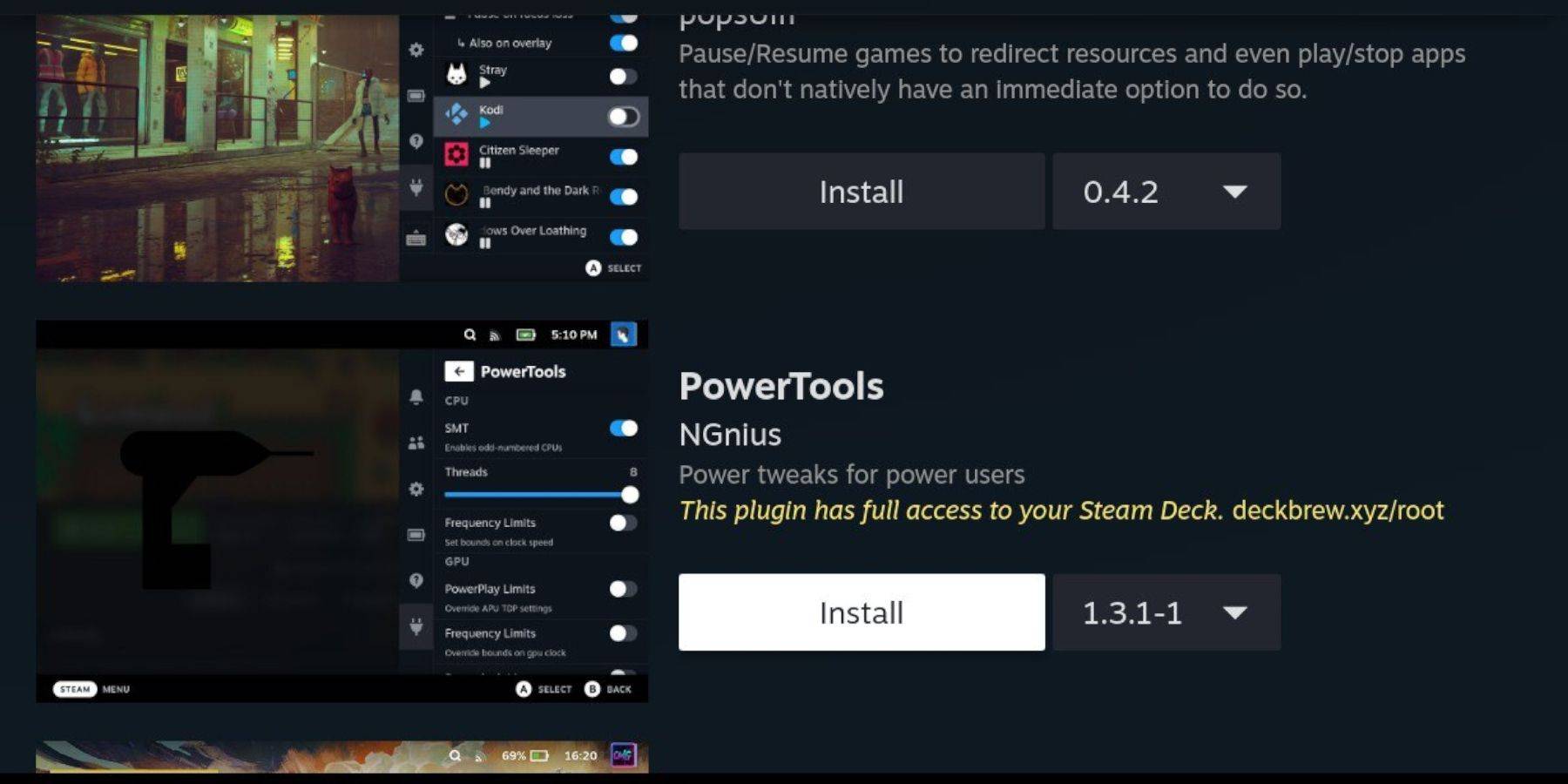
安裝 DeckyLoader 應用程序後,使用 Decky Loader 程序安裝 PowerTools。要完成安裝,請按照下列步驟操作。
- 按右側觸控板下方的快速訪問菜單 (QAM) 按鈕,然後按它進入遊戲模式。
- 打開新的QAM 底部的插件圖標。
- 選擇 Decky Loader 菜單頂部的商店圖標。
- 在Decky 商店,找到 Power Tools 插件並安裝它。
Power Tools 的最佳仿真設置
- 按 Steam 按鈕,打開庫,導航到您的 Sega Collections 下的 CD 選項卡,然後啟動 Sega CD 遊戲。
- 按 QAM 按鈕、Decky Loader,然後選擇 Power Tools菜單。
- 關閉 SMT。
- 將線程調整為 4。
- 首先,按 QAM 按鈕,然後選擇小電池圖標打開性能菜單。
- 啟用高級視圖。
- 然後切換手動 GPU 時鍾控製打開。
- 將 GPU 時鍾頻率增加到 1200。
- 接下來,選擇“每個遊戲配置文件”以保存各個遊戲的這些設置。
在 Steam 後修複 Decky Loader Deck 更新
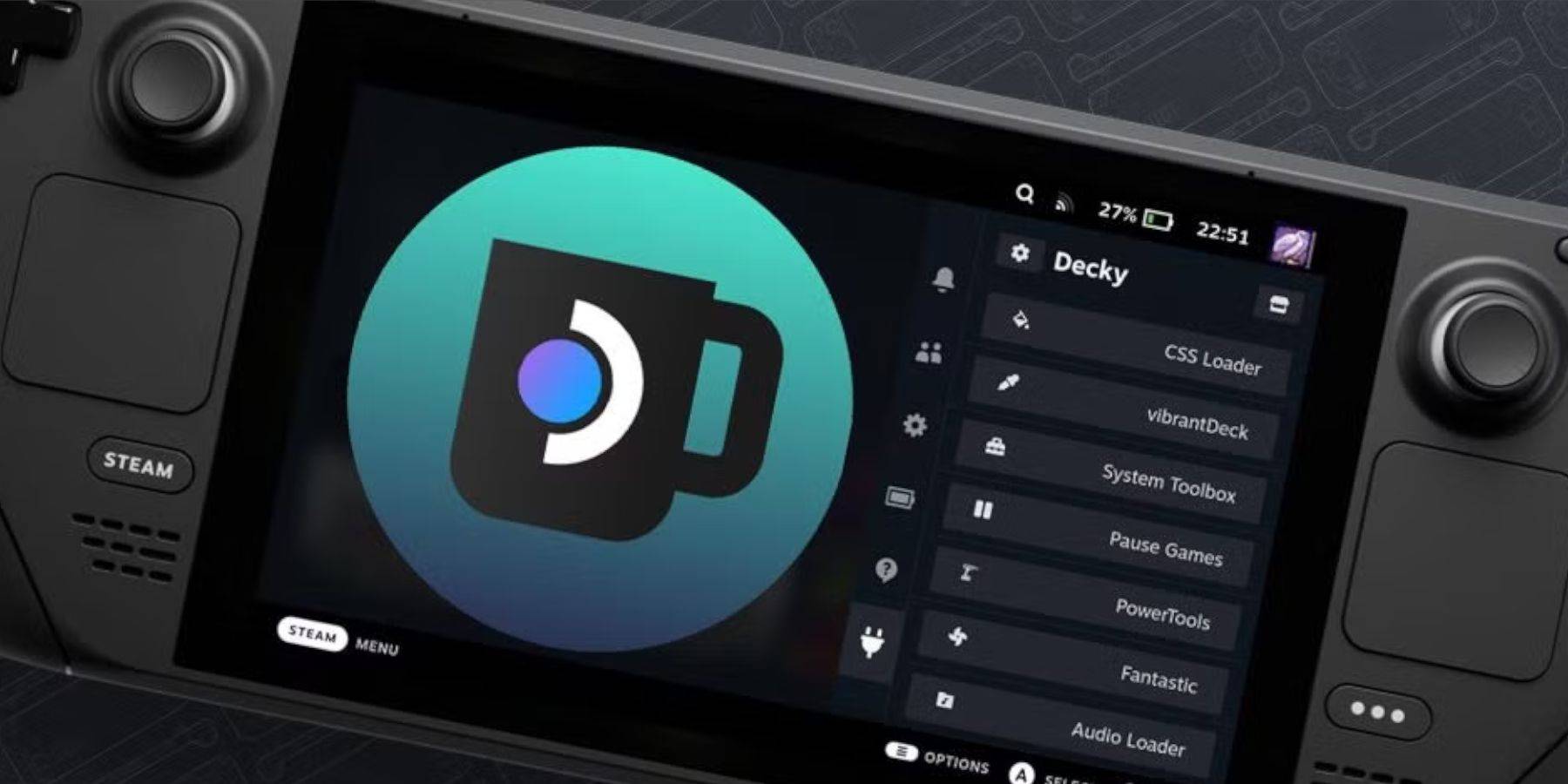
由於以下原因,Decky Loader 應用程序可能會從您的 QAM 中刪除主要 Steam Deck 更新。要恢複它,請按照以下步驟操作。
- 按 Steam 鈕啟動電源,若仍處於遊戲模式,則選擇桌面模式。
- 在桌面模式下,Steam Deck 重新啟動時啟動瀏覽器。
- 前往 Decky Loader GitHub 頁面並點擊下載圖示。
- 選擇「執行」並避免選擇「開啟」選項。
- 根據提示輸入您的 sudo 密碼。
- 如果您還沒有,請按照螢幕上的說明建立新的 sudo 密碼。選擇一個容易記住的密碼並記下以便將來安裝。
- 安裝後,關閉 Steam Deck 電源並在遊戲模式下重新啟動。
- 按 QAM 按鈕,然後在 Decky Loader 中應用程式、您的設定和插件將返回到先前的狀態。
這就是安裝和運行EmuDeck 以在Steam 上玩您最喜歡的Sega CD 遊戲所需的一切Deck.
立即評分您的評論尚未保存
 首頁
首頁  導航
導航






 最新文章
最新文章










 最新遊戲
最新遊戲












